كيفية تثبيت متجر Google Play على نظام التشغيل Windows 11

لتثبيت متجر Google Play على WSA لتشغيل تطبيقات Android على Windows 11 ، تحتاج إلى تنزيل هذه الأدوات وتشغيل هذه الأوامر.

يتضمن Google Chrome الآن القدرة على تمكين أو تعطيل الترجمة المباشرة لمقاطع الفيديو والصوت من الويب. ميزة Live Caption هي في الواقع ميزة وصول مصممة لمساعدة أولئك الذين يعانون من مشاكل في السمع. ومع ذلك ، يمكن لأي شخص استخدامه لمشاهدة مقاطع الفيديو بهدوء ، وفهم ما يقوله الشخص الآخر بالضبط ، أو يمكن أن يكون أداة لمساعدتك على تعلم لغة أخرى.
عند تمكين Live Caption ، سيقوم Chrome بتراكب الشاشة مع التسميات التوضيحية الحية للفيديو أو الصوت الذي يتم تشغيله في علامة التبويب. يمكنك استخدام الحجم الافتراضي أو تكبيره ، ويمكنك النقر فوق التراكب وسحبه إلى القسم الذي تريده على الشاشة.
يتوفر Live Caption بدءًا من الإصدار 89 ، ولكنه يقتصر حاليًا على اللغة الإنجليزية ولأجهزة Windows 10 ، لكن Google تقول إنه سيتم دعم المزيد من اللغات في المستقبل.
في هذا الدليل ، ستتعلم خطوات لتمكين أو تعطيل Live Caption المتاح في Google Chrome.
تمكين Live Caption في Chrome
افتح جوجل كروم .
انقر فوق زر التحكم في التشغيل من شريط العناوين.
قم بتشغيل مفتاح تبديل Live Caption .
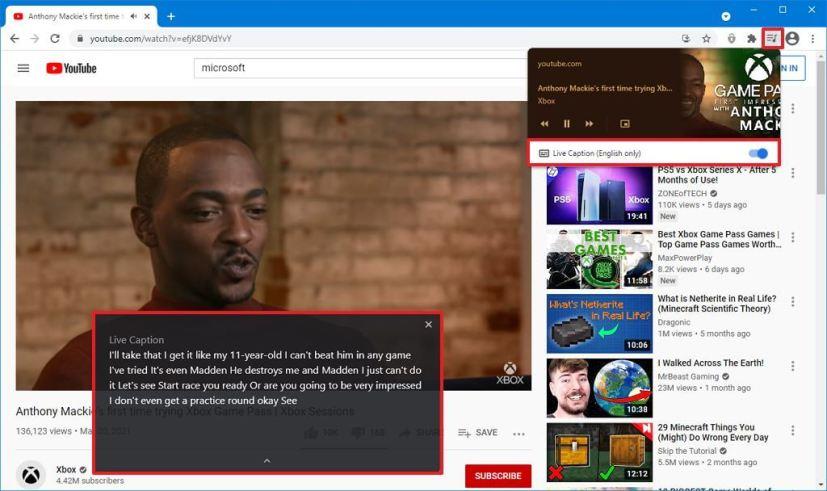
تمكين الميزة من الإعدادات
بدلاً من ذلك ، يمكنك أيضًا تمكين الميزة من صفحة الإعدادات من خلال الخطوات التالية:
افتح جوجل كروم .
انقر فوق زر القائمة الرئيسية (ثلاثي النقاط) من الزاوية العلوية اليمنى.
حدد خيار الإعدادات .
انقر فوق متقدم .
انقر فوق إمكانية الوصول .
ضمن قسم "إمكانية الوصول" ، قم بتشغيل مفتاح تبديل " النسخ النصي التلقائي".
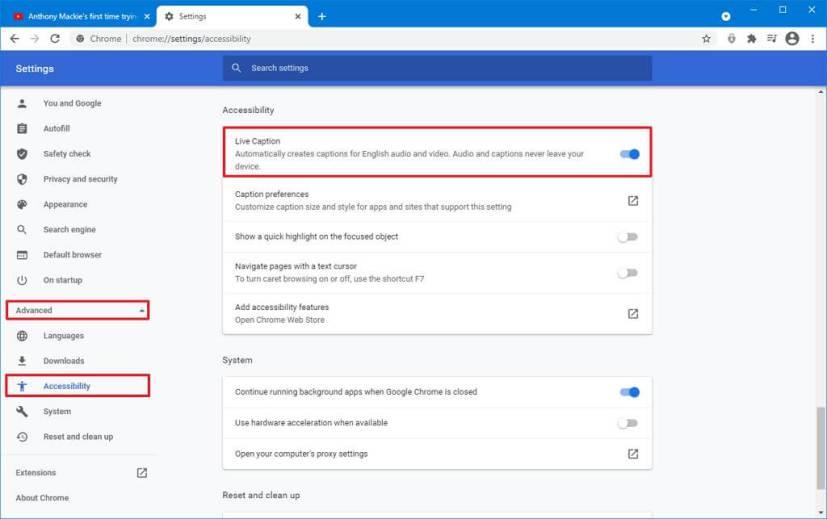
تعطيل Live Caption في Chrome
افتح جوجل كروم .
انقر فوق زر التحكم في التشغيل من شريط العناوين.
قم بإيقاف تشغيل مفتاح تبديل Live Caption .
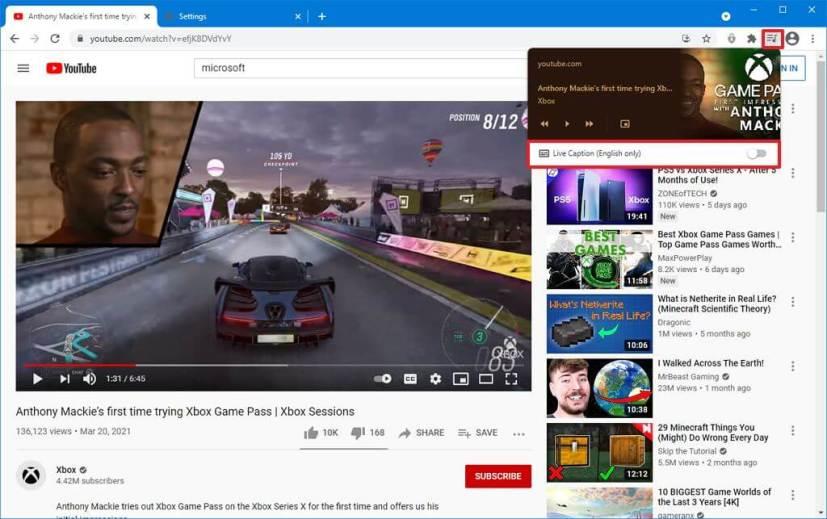
تعطيل الميزة من الإعدادات
يمكنك أيضًا تعطيل Live Caption من صفحة الإعدادات باتباع الخطوات التالية:
افتح جوجل كروم .
انقر فوق زر القائمة الرئيسية (ثلاثي النقاط) من الزاوية العلوية اليمنى.
حدد خيار الإعدادات .
انقر فوق متقدم .
انقر فوق إمكانية الوصول .
ضمن قسم "إمكانية الوصول" ، قم بإيقاف تشغيل مفتاح تبديل " النسخ النصي التلقائي".
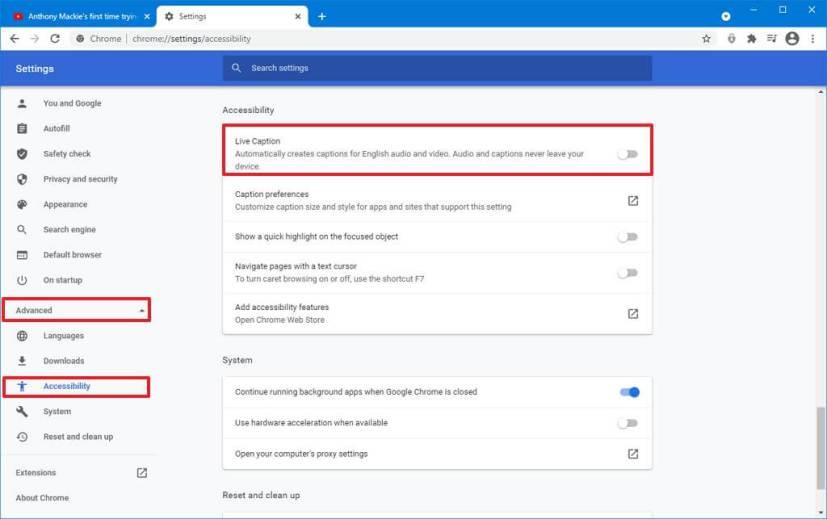
بعد إكمال الخطوات ، لن ترى بعد ذلك تراكب التسمية التوضيحية على مقاطع الفيديو أو الصوت.
لتثبيت متجر Google Play على WSA لتشغيل تطبيقات Android على Windows 11 ، تحتاج إلى تنزيل هذه الأدوات وتشغيل هذه الأوامر.
في نظام التشغيل Windows 11 ، لإصلاح مشكلات القرص الصلب ، قم بتشغيل أداة فحص القرص في File Explorer ، أو chkdsk في موجه الأوامر ، أو Repair-Volume في PowerShell.
استخدم هذه الخطوات السهلة لتجاوز متطلبات TPM 2.0 لنظام التشغيل Windows 11 لمتابعة التثبيت دون أن يتعذر على هذا الكمبيوتر تشغيل خطأ Windows 11.
يمكن أن يتذكر Windows 11 موقع النافذة بناءً على اتصال الشاشة ، وهنا كيفية تمكين الميزة أو تعطيلها.
في نظام التشغيل Windows 10 ، يمكنك الآن تغيير حرف محرك الأقراص للقسم باستخدام الإعدادات. إليك كيفية استخدام USB أو محرك خارجي أو محرك ثانوي.
يمكن لنظام التشغيل Windows 10 الآن إظهار درجة حرارة محركات الأقراص الثابتة الداخلية ، وإليكم كيفية التحقق من المعلومات باستخدام إدارة الأقراص ووحدات التخزين.
يمكنك إعادة تعيين تطبيق إعدادات Windows 10 بطريقتين ، إذا لم يكن يعمل ، فلن يفتح ، أو يستمر في التعطل ، أو مشكلة أخرى. إليك الطريقة.
لعمل نسخة احتياطية من السجل على Windows 11 ، استخدم استعادة النظام لإنشاء نقطة استعادة أو تصدير قاعدة البيانات باستخدام محرر التسجيل. إليك الطريقة.
في Windows 11 ، لتغيير المنطقة الزمنية ، انتقل إلى الإعدادات> الوقت واللغة> التاريخ والوقت وقم بتغيير إعدادات الوقت. المزيد هنا.
في نظام التشغيل Windows 11 ، لإصلاح مشكلات Ethernet ، افتح الإعدادات> الشبكة والإنترنت> إعدادات الشبكة المتقدمة وانقر فوق إعادة تعيين الشبكة.
لتحميل تطبيقات Android على Windows 11 بسرعة ، قم بتثبيت تطبيق WSATools ، وحدد ملف apk وانقر فوق زر التثبيت. بسيط.
يعد Macrium Reflect أداة رائعة لاستنساخ محرك الأقراص سواء كنت تقوم باستبدال محرك أقراص ثابتة لمحرك أقراص صلبة SSD أو إنشاء نسخة احتياطية كاملة. إليك كيفية استخدامه.
إذا ظهر Night light لنظام التشغيل Windows 10 باللون الرمادي ، يمكنك حل هذه المشكلة بسرعة عن طريق إعادة تعيين إعداداته يدويًا - إليك كيفية القيام بذلك.
في نظام التشغيل Windows 10 ، يشير الخطأ 0xC1900200 - 0x20008 و 0xC1900202 - 0x20008 إلى أن جهاز الكمبيوتر الخاص بك لا يلبي الحد الأدنى من المتطلبات. تحقق من إصلاح المشكلة
لتمكين Windows 11 Auto HDR للألعاب ، انتقل إلى الإعدادات> النظام> العرض> HDR ، وقم بتشغيل استخدام HDR و Auto HDR.
للوصول إلى مجلد شبكة مشترك على Windows 11 ، انتقل إلى File Explorer> Network> Computer name ، والمصادقة ، والوصول إلى المجلد المشترك.
من السهل تثبيت XAMPP لنظام التشغيل Windows 10 ، لكنك تحتاج إلى معرفة كيفية تكوين Apache و phpMyAdmin لجعل كل شيء يعمل بشكل صحيح.
يتيح لك Windows 10 نقل شريط المهام إلى أي جانب (أسفل ، وأعلى ، ويسار ، ويمين) من الشاشة ، وإليك طريقتان للقيام بذلك.
يتيح لك Windows 10 تغيير صور خلفية سطح المكتب من الخلفية والسمات ومستكشف الملفات. يمكنك حتى تعيين الصور لكل شاشة. إليك الطريقة.
نعم ، يمكنك تمكين أو تعطيل تخطيطات Snap على Windows 11 من صفحات إعدادات تعدد المهام ، وهنا كيفية القيام بذلك.
مع هاتف Galaxy S22، يمكنك بسهولة تمكين أو تعطيل التدوير التلقائي للشاشة لتحسين تجربة الاستخدام.
إذا كنت ترغب في معرفة ما الذي حذفته سابقًا أو الإجابة عن كيفية مشاهدة التغريدات المحذوفة على Twitter، فهذا الدليل مناسب لك. اقرأ المدونة لتجد إجابتك.
هل سئمت من جميع القنوات التي اشتركت فيها؟ تعرف على كيفية إلغاء الاشتراك في جميع قنوات اليوتيوب مرة واحدة بسهولة وفاعلية.
هل تواجه مشاكل في استقبال أو إرسال الرسائل النصية على هاتف Samsung Galaxy؟ إليك 5 طرق فعالة لإعادة ضبط إعدادات الرسائل على Samsung.
إذا بدأ جهاز Android الخاص بك في الشحن الاحتياطي تلقائيًا، اتبع هذه الخطوات الفعالة لتعطيل هذه الميزة وإصلاح المشكلة بسهولة.
تعرف على كيفية تغيير اللغة ونغمة الصوت في تطبيق Bixby Voice بسهولة، واكتشف خطوات بسيطة لتحسين تجربتك مع مساعد Samsung الصوتي الذكي.
تعلم كيفية دفق Zoom Meeting Live على Facebook Live و YouTube بشكل سهل وفعال. خطوات تفصيلية ومتطلبات أساسية لتتمكن من بث اجتماعاتك مباشرة.
هل تواجه مشكلة في إرفاق الملفات في Gmail؟ نوضح لك 8 حلول فعّالة لمساعدتك في حل هذه المشكلة وإرسال ملفاتك بسلاسة.
هل تريد العثور على شخص محدد على Telegram؟ فيما يلي 6 طرق سهلة يمكنك استخدامها للبحث عن الأشخاص على Telegram بسهولة ويسر.
استمتع بمشاهدة مقاطع فيديو YouTube بدون إعلانات مع هذه الطرق الفعالة.



























